windows hello闪退怎么解决?电脑windows hello闪退解决方法
windows hello是我们电脑中的一个功能,通过输入指纹进行安全保护,但是很多用户在启动这个功能的时候就会出现闪退的情况,无法成功设置开启,那么这个问题究竟要如何解决,那么今天电脑系统之家小编就来和大伙分享解决方法,一起来看看解决步骤吧。
windows hello闪退解决方法:
方法一:
1、首先按下快捷键“win+r”打开运行,输入:msconfig。
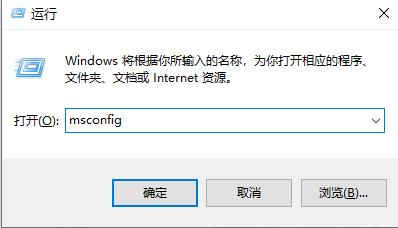
2、打开配置界面后,在工具任务栏,找到“更改uac”,并点击启动。
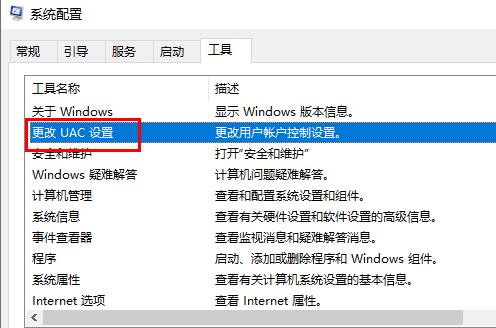
3、随后可以进入账户控制界面,可以将通知状态设置为图中所示。
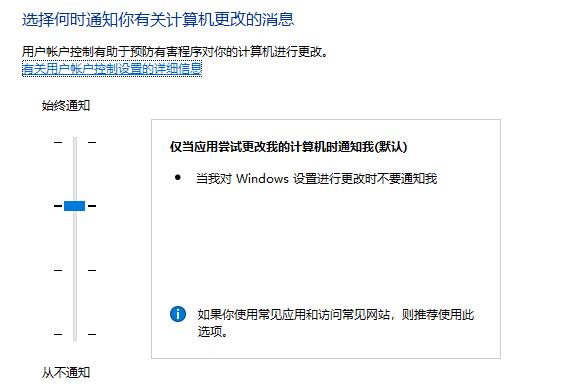
4、设置好了之后按下快捷键“win+r”输入:regedit。
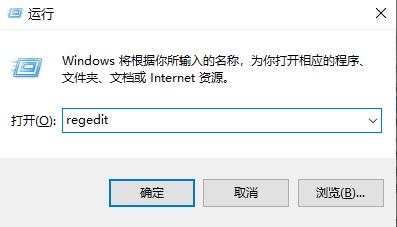
5、进入注册表后依次展开:
HKEY_LOCAL_MACHINE_SOFTWARE\Microsoft\Windows\CurrentVersion\Policies\System
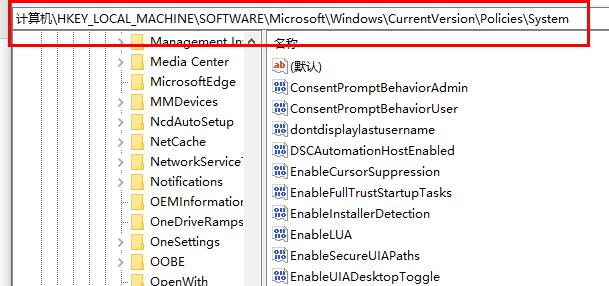
6、找到右侧的“FilterAdministratorToken”打开,将数值改为1,确定之后重启电脑即可。
如果没有找到的话,就右击,然后点击“新建DWORD”建立一个即可。
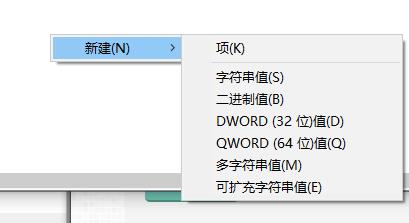
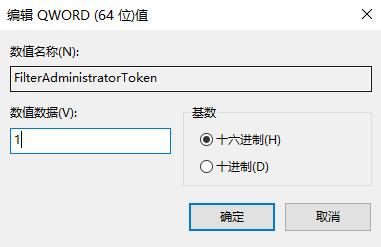
方法二:
1、按下快捷键“win+r”打开运行,输入:gpedit.msc。
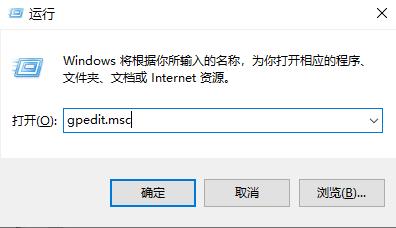
2、随后依次打开“计算机配置—Windows设置—安全设置—本地策略—安全选项”。
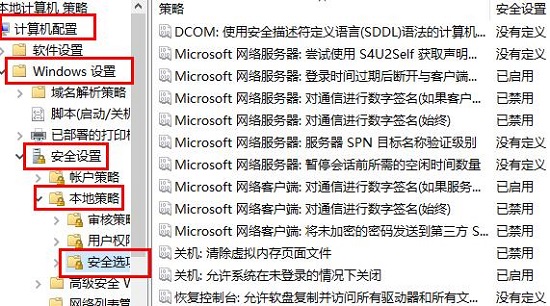
3、之后在右侧的界面中找到“用户账户控制:用于内置管理员账户的管理员批准模式”并点击“已启用”进行保存即可。
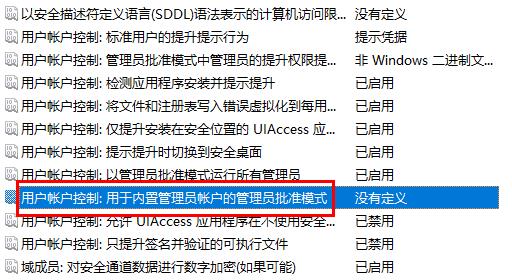

设置成功之后都是需要重启一下才可以生效的,不要忘记哟。
其他解决方法
如上述方法无法解决此问题,可以重装系统进行解决。
推荐镜像下载
Win11官方正式版镜像64位
Win11 22H2 正式版系统(64位)
Win11 64位纯净版官方镜像
安装教程
电脑系统之家为您提供两种系统安装方法,本地硬盘安装是最为简单的安装方法。建议使用硬盘安装前先制作U盘启动工具,如果硬盘安装失败,或者您的电脑已经是开不了机、卡在欢迎界面、进不去桌面、蓝屏等情况,那么就需要选择U盘重装系统。
温馨提醒:重装系统时会格式化当前系统盘(一般是C盘),一定要提前备份好C盘和桌面上数据。
1、本地硬盘安装:硬盘安装Win11系统教程
2、U盘启动工具安装:U盘重装win11系统教程
最新推荐
-
谷歌浏览器下载文件存储位置怎么修改

谷歌浏览器下载文件存储位置怎么修改?谷歌浏览器是一款开源的强大的浏览器,支持用户进行自定义的设置,那如果用 […]
-
火狐浏览器打不开该网页因为无法连接到服务器怎么解决

火狐浏览器打不开该网页因为无法连接到服务器怎么解决?火狐浏览器拥有强大丰富的功能,很受用户欢迎,但是有的用 […]
-
mac如何设置屏幕常亮不黑屏 mac不黑屏设置方法

mac如何设置屏幕常亮不黑屏?苹果电脑系统中很多功能也跟win系统类似,比如常用的亮度功能等,都可以通过调 […]
-
win11系统怎么和手机连接 win11连接手机功能

win11系统怎么和手机连接?在最新的win11系统中,微软提供了连接手机功能,通过win11系统与手机进 […]
-
win113d加速如何开启 win11怎么开启高性能模式

win113d加速如何开启?在电脑系统中,用户通过开启3d加速功能,可以让游戏显得更流畅,更好的展现图像效 […]
-
win10没有有效ip配置该怎么解决 Win10以太网没有有效的IP配置
win10没有有效ip配置该怎么解决?本地连接没有有效的IP配置的问题,其实是因为你的电脑无法正常获取到网 […]
热门文章
谷歌浏览器下载文件存储位置怎么修改
2火狐浏览器打不开该网页因为无法连接到服务器怎么解决
3mac如何设置屏幕常亮不黑屏 mac不黑屏设置方法
4win11系统怎么和手机连接 win11连接手机功能
5win113d加速如何开启 win11怎么开启高性能模式
6win10没有有效ip配置该怎么解决 Win10以太网没有有效的IP配置
7oppo手机允许安装未知应用在哪里设置 oppo允许安装未知来源
8win10电脑显示无法识别的usb设备怎么办 win10一直提示无法识别的usb设备
9steam加好友错误代码118解决方法
10怎么取消win10开机自检功能 win10关闭自检硬盘
随机推荐
专题工具排名 更多+





 闽公网安备 35052402000378号
闽公网安备 35052402000378号